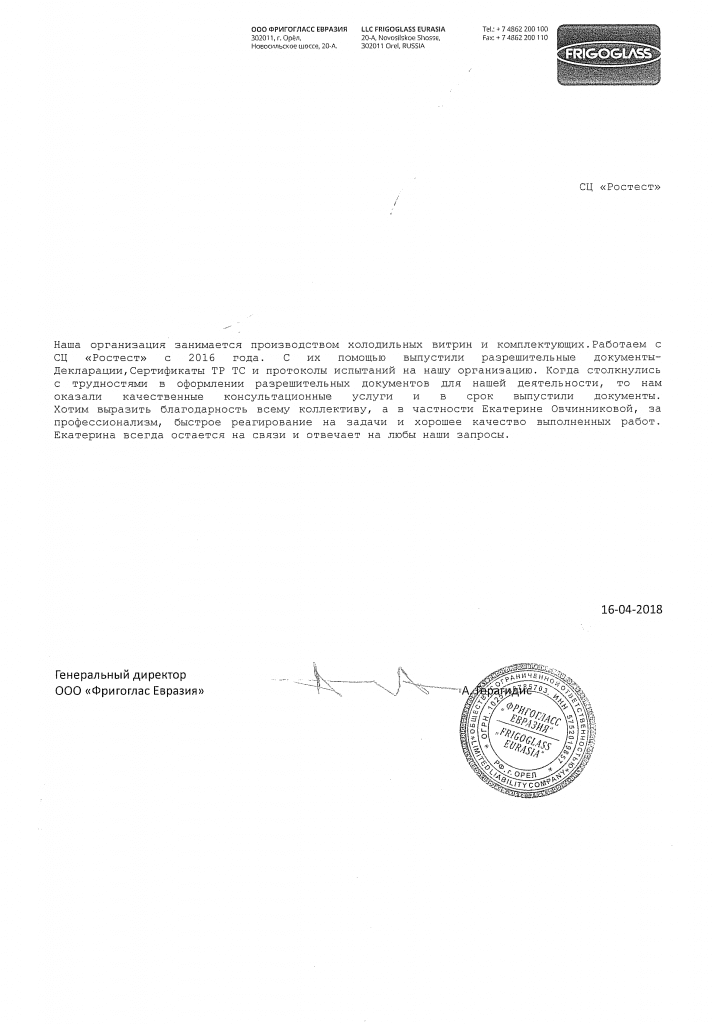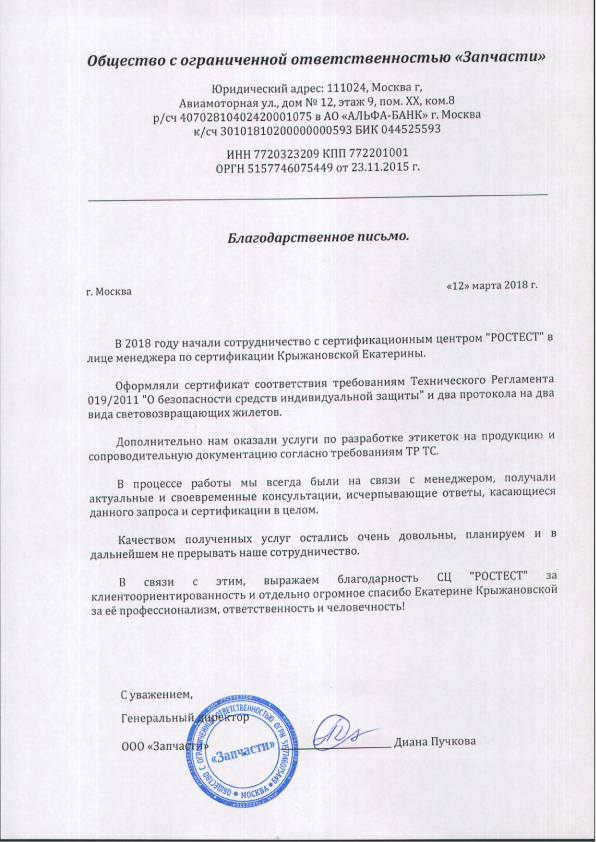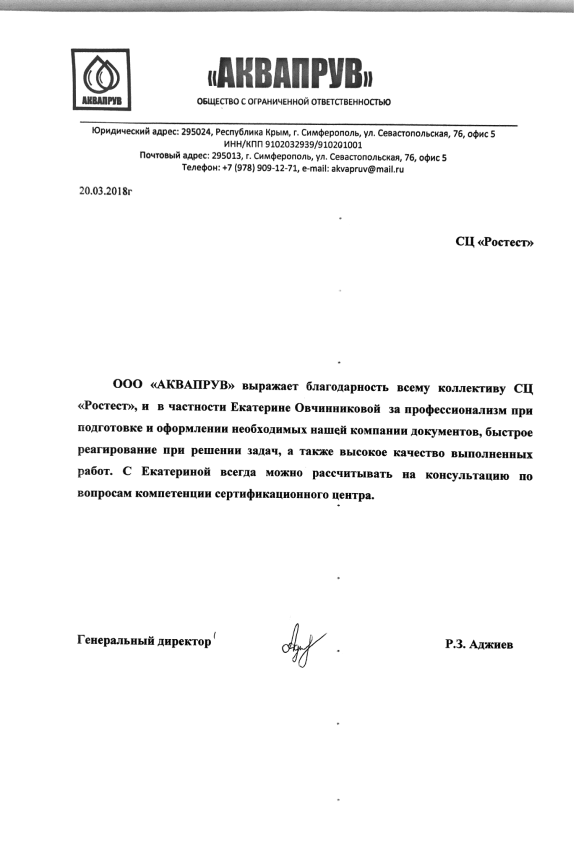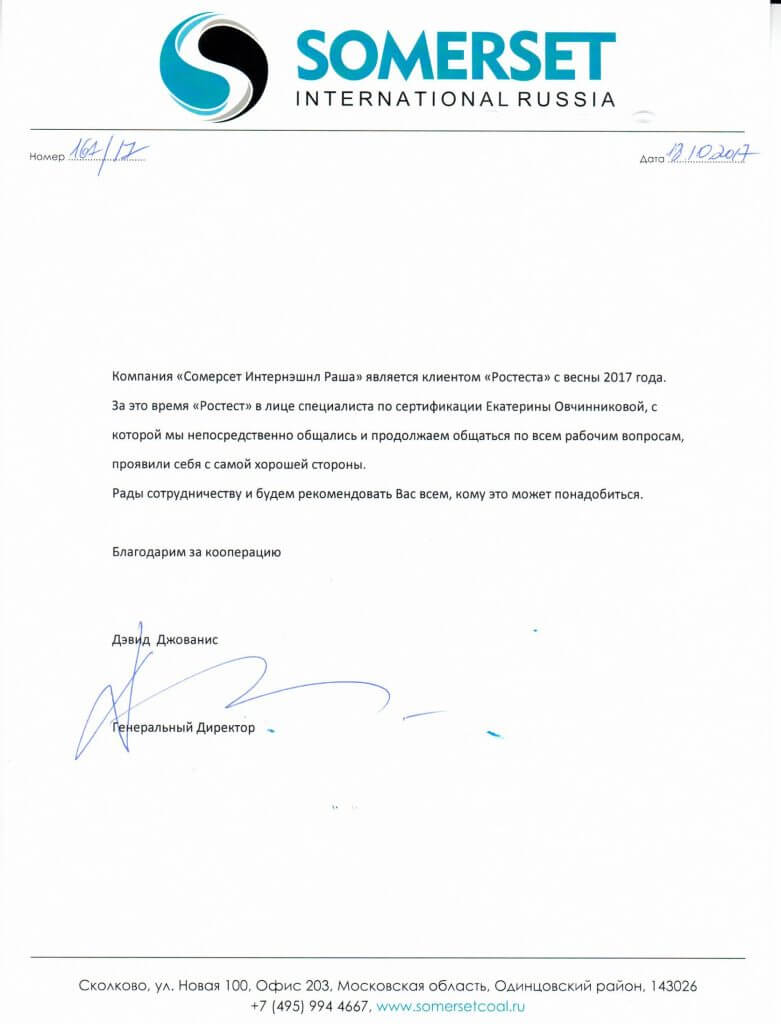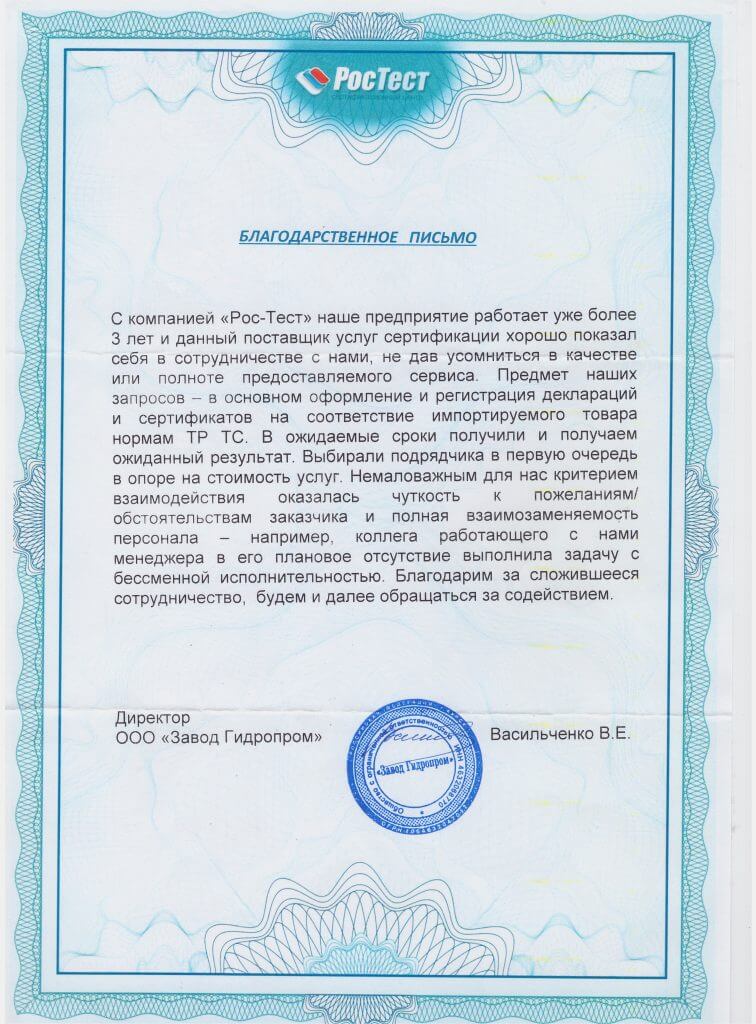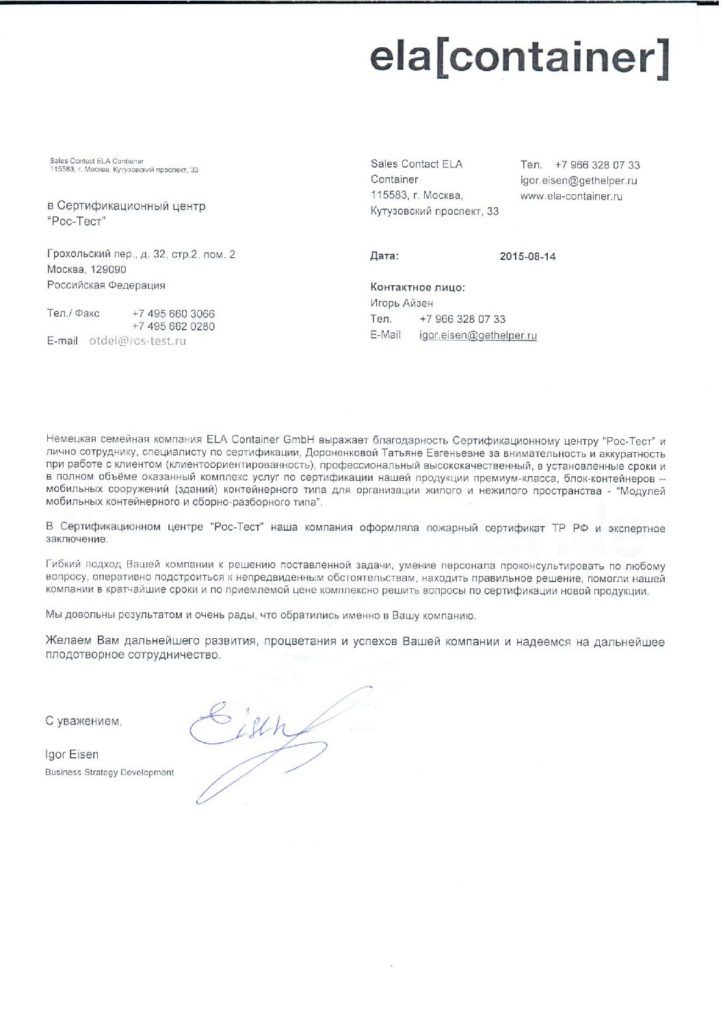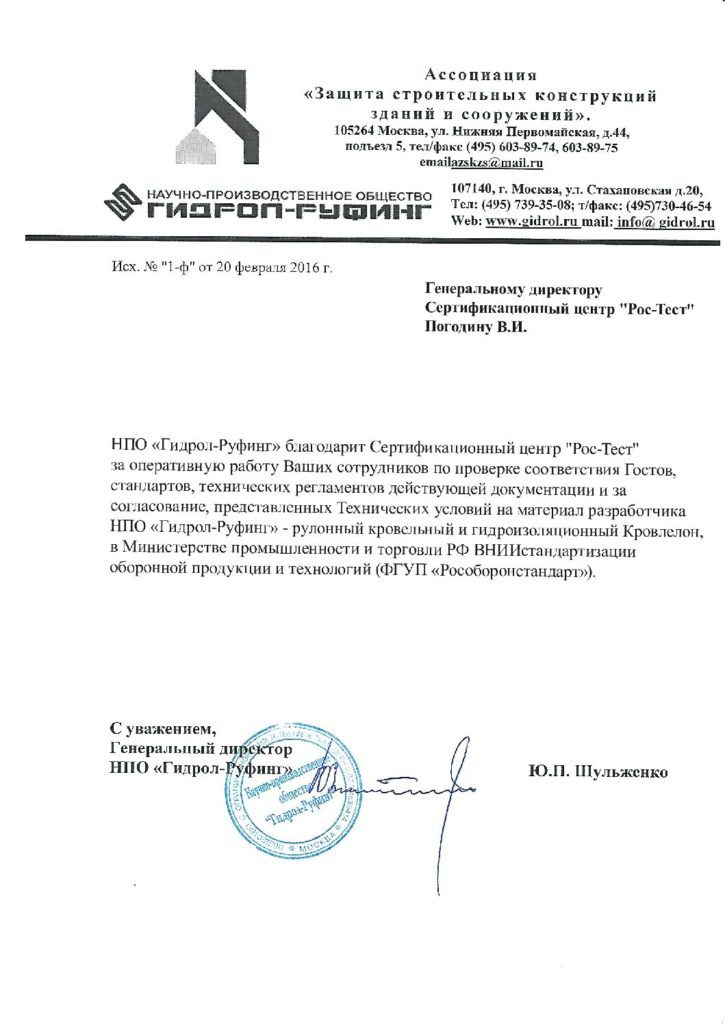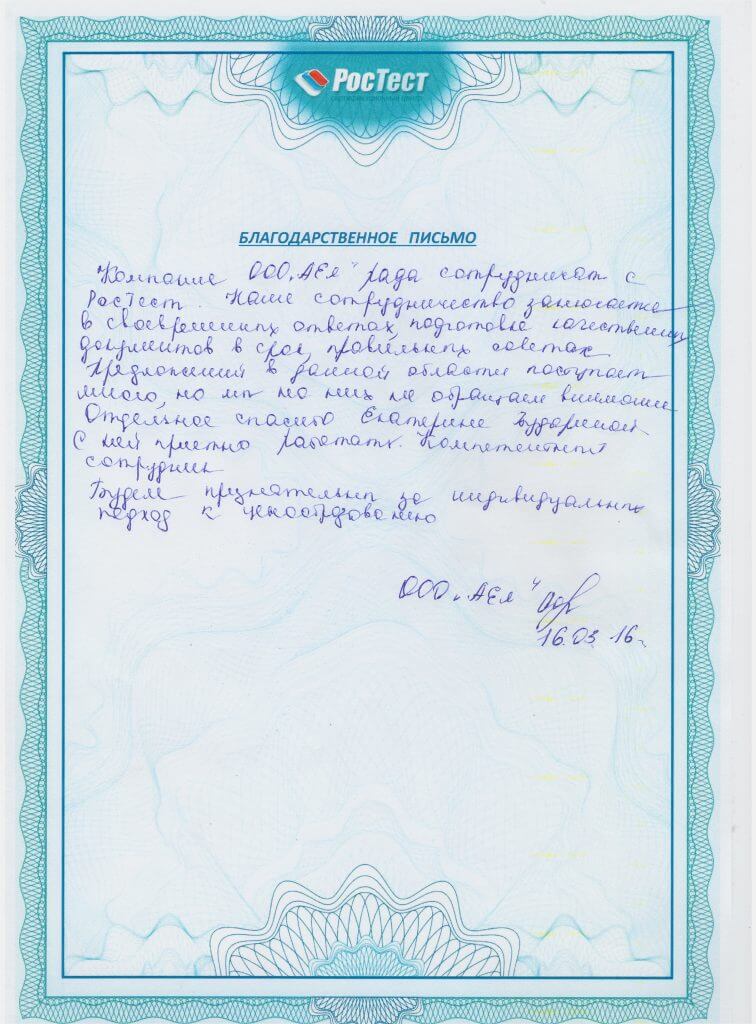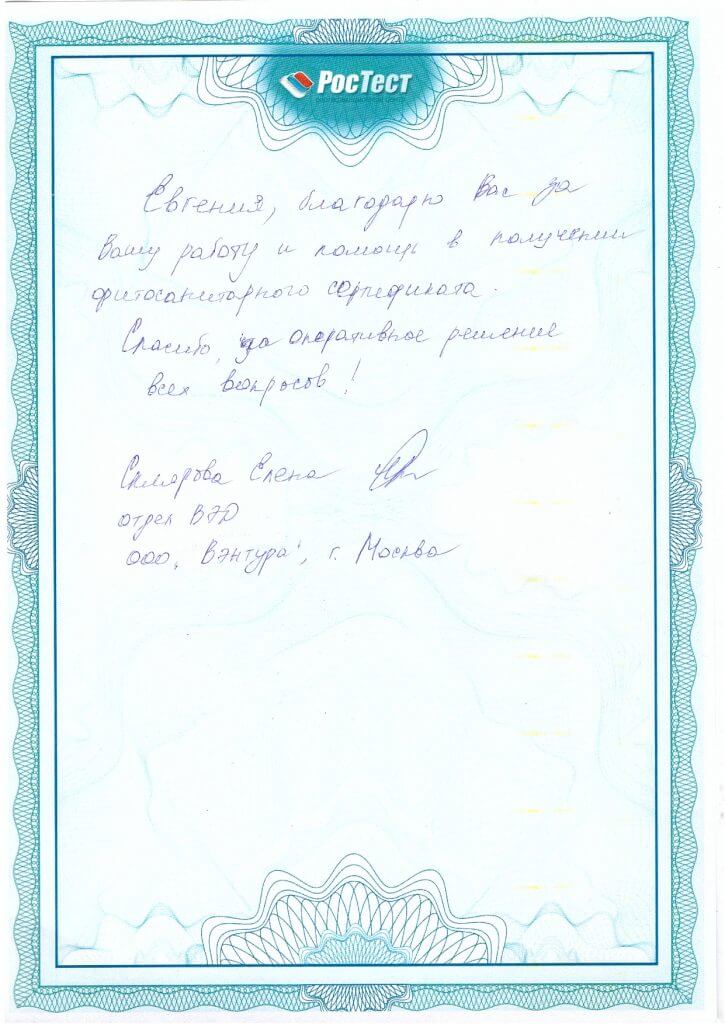Регистрация в Честном знаке (далее по тексту ‒ ЧЗ) ‒ процедура, которую обязаны проходить импортеры, продавцы, производители и дистрибьюторы поднадзорных товаров. Состоит она из нескольких этапов: подготовки, отправки заявки, заполнения анкеты и подписания соглашения.
Рассмотрим подробнее, как пошагово пройти регистрацию на сайте ЧЗ и какие категории продукции попадают под цифровую маркировку.
Что такое ЧЗ и зачем создали систему
Честный знак является национальной системой прослеживаемости и маркировки ряда товаров. Ее разработали, чтобы уберечь потребителей от опасной продукции и сократить количество фальсификата и контрафакта на рынке. Управляет системой ЧЗ в России Центр развития перспективных технологий (ЦРПТ).
Честный знак ориентирован на различные товарные группы, где попадается больше всего подделок. На упаковку, этикетки либо само изделие проставляется специальный двумерный матричный штрихкод (Data Matrix). Цифровая маркировка свидетельствует об оригинальности и качестве продукции.
Чтобы заказать штрихкоды Data Matrix, участник товарооборота должен пройти регистрацию на портале ЧЗ.
Кому необходимо регистрироваться в Честном знаке?
Если выпускаемые в обращение товары попадают под цифровую маркировку, предпринимателям нужно завести личный кабинет (ЛК) в системе ЧЗ. Зарегистрироваться на портале обязаны:
- изготовители/импортеры;
- оптовые торговцы;
- государственные учреждения;
- продавцы розничных сетей;
- HoReCa (представители гостинично-ресторанного бизнеса);
- медицинские учреждения, аптеки.
Реализовывать продукцию со средствами идентификации без регистрации в ЧЗ не получится. Модель работы системы маркировки изделий штрихкодами Data Matrix утверждена Распоряжением Правительства № 791-р.
Какие группы товаров требуется маркировать
Размещать двумерные матричные штрихкоды участники оборота должны обязательно на следующие категории изделий:
- бутилированная вода, включая детскую питьевую и минеральную;
- молочные продукты, в т. ч. сыры и мороженое;
- сидр, пиво, пуаре, медовуха и прочий слабый алкоголь;
- одежда, включая принадлежности и головные уборы;
- лекарственные препараты;
- морепродукты ‒ молоки, икра и печень;
- никотинсодержащие изделия, табак;
- обувная продукция;
- верхняя одежда из меха (дополнительно маркируется RFID-метками) ;
- фотовспышки, фотоаппараты;
- велосипеды;
- духи, а также туалетная вода;
- костыли, трости и прочие средства реабилитации;
- шины для транспортных средств, покрышки;
- упакованные масложировые продукты и растительные масла;
- сухие и влажные корма для различных животных;
- медикаменты для ветеринарного использования;
- безалкогольные напитки в пластиковых и стеклянных тарах, банках, кегах, тетрапаках, а также пиво;
- консервы;
- антисептики;
- товары медицинского назначения;
- биологически активные добавки;
- инвалидные коляски.
Изготовители продукции, импортеры и продавцы, участвующие в экспериментах, вправе по личной инициативе зарегистрироваться в ЧЗ и получить бесплатно средства идентификации. В пилотные проекты по цифровой маркировке включены:
- радиоэлектронные устройства;
- слабый алкоголь;
- оптическое волокно;
- игрушки для детей;
- бытовая химия, парфюмерно-косметические товары;
- кабельные изделия;
- общеобразовательные учебники;
- стройматериалы в упаковке;
- приборы отопления;
- маски, шприцы, инфузионные системы, презервативы, салфетки и другие медицинские изделия;
- пиротехника и огнетушители;
- бакалейные товары (снеки, специи, соусы, уксус);
- автомобильные жидкости, смазочные материалы.
Справка: на практике продукция, участвовавшая в экспериментальных проектах, впоследствии попадает в товарные группы, на которые понадобится приобретать средства идентификации.
Как участнику оборота зарегистрироваться на портале Честный знак
Процедура создания ЛК в системе маркировки осуществляется пошагово:
- I этап ‒ проверка соответствия программного обеспечения (сокращенно ‒ ПО) установленным требованиям;
- II этап ‒ подача заполненной заявки, чтобы зарегистрироваться в системе;
- III этап ‒ внесение данных профиля пользователя во время первого входа в ЧЗ;
- IV этап ‒ подписание соглашения с Оператором (чтобы все заработало).
Рассмотрим каждый этап регистрации на портале Честный знак подробнее.
Установка нужного ПО: часть 1
Первым делом надо оформить усиленную квалифицированную электронную подпись (кратко ‒ УКЭП). Приобретаем токен (защищенную флешку). Например, подойдет «Рутокен Lite».
Внимание! Обычный флеш-накопитель для получения УКЭП не подойдет.
Предоставляем в налоговую необходимую документацию и токен, на который будет записана УКЭП. Для выпуска электронной подписи достаточно обратиться в подходящий удостоверяющий центр (Сбер-А, Сбис, Контур), но в налоговой службе данная процедура предоставляется бесплатно.
Скачивание и установка требуемых драйверов и программ
Для работы с ЧЗ понадобится подходящая операционная система (ОС). Это может быть Windows 7 и более поздние версии либо Mac OS X 10.8 и выше.
Необходимо скачать и установить:
- Драйвер для носителя ЭП, например, «драйвер Рутокен». Он потребуется, чтобы ПК (персональный компьютер) распознал флешку и записанную на нем электронную подпись.
- Криптопровайдер «КриптоПро CSP». Можно купить полную версию или скачать пробную на 3 месяца. Последний вариант предполагает скачивание бесплатной версии сразу после внесения информации. При установке скачанного файла требуется везде соглашаться. Для заполнения открывшегося окна, указанного ниже, нужно подвигать мышкой или нажимать на разные клавиши.
- Криптографический плагин (КриптоПро ЭЦП Browser plug-in), представляющий собой компонент программы.
Криптографический плагин необходим для корректной работы УКЭП в браузерах и ее проверки на сайтах.
Как создавать ЛК организациям на Госуслугах
Добавляем юридическое лицо на Госуслугах (если аккаунт юр. лица еще не был создан). Для этого понадобится:
- авторизоваться на портале https://www.gosuslugi.ru. Для добавления юр. лица понадобится подтвержденная учетная запись. Чтобы не посещать МФЦ, подтвердить учетную запись на портале Госуслуги можно с помощью электронной подписи;
- кликнуть на свой профиль, который находится сверху в правом углу;
- выбрать в открывшемся перечне раздел «Все организации и роли»;
- нажать «создать».
После этого необходимо выбрать тип юридического лица ‒ организация, индивидуальный предприниматель (ИП) и т. д. Добавить юр. лицо.
Ожидаем окончания проверки, как правило, на это уходит не более 2-5 минут.
По личной инициативе можно в настройках «Профиля» включить вход в учетную запись по УКЭП.
Нужно нажать на пункт «Безопасность» в боковом меню (слева), а с правой стороны переместить ползунок на включение «Входа по электронной подписи». Для подтверждения действия вводится пароль от учетной записи Госуслуг.
Инструкция по настройке Google Chrome, Яндекс.Браузера
Выполняем установку расширений для браузера. К ним относятся расширения для плагина государственных услуг, ESEP Crypto Extension и CryptoPro Extension for CAdES. В Яндекс.Браузере плагины необходимо включать в настройках (изображения ниже):
Помимо этого, требуется скачать и установить расширение для работы с сайтом Госуслуг, если входить собираетесь по УКЭП.
В браузере Google Chrome плагины включаются таким же способом.
Проверка ПО: часть 2
Перейдем на портал https://markirovka.crpt.ru/register. На странице требуется нажать ссылку «Регистрация».
Во время открытия страницы регистрации будут автоматически проверены технические требования к программному обеспечению. Если ПО не отвечает установленным требованиям, появится уведомление перейти к проверке. Чтобы запустить тестирование, достаточно кликнуть на соответствующую кнопку.
Выбираем один из двух криптографических плагинов ‒ КриптоПро или Рутокен. Рекомендуем первый вариант, т. к. на шаге установки программного обеспечения упоминается именно утилита КриптоПро.
После выбора плагина откроется страница проверки готовности используемого браузера. На ней необходимо нажать кнопку «Проверить», чтобы запустилось тестирование всех обязательных элементов. Если какой-нибудь компонент ПО не соответствует требованиям, он будет обозначен красным цветом с предупреждающим знаком. Требуется исправить ошибки, например, использовать подходящее ПО либо установить отсутствующее.
Если программное обеспечение отвечает всем требованиям, пункты будут выделены зеленым цветом. Необходимо кликнуть «Продолжить».
Заполнение заявки на создание ЛК в ЧЗ
После открытия страницы личный кабинет надо нажать на ссылку «Регистрация».
В первом поле необходимо выбрать УКЭП, во втором ‒ указать электронную почту, а в третьем ‒ номер телефона.
При указании контактного телефона в соответствующем поле требуется следовать правилам:
- код страны +7 вводить не нужно, поскольку он подставляется автоматически;
- разрешено вносить лишь телефонные номера Российской Федерации;
- скобки не ставятся;
- поле приспособлено к внесению мобильного номера телефона;
- при вводе значения междугороднего номера, междугородний код которого состоит из более 3 знаков, остаток кода указывается в значении номера.
После заполнения данных пунктов кликнуть на «Отправить заявку». Заявке на регистрацию в Честном знаке присваивается номер и появляется уведомление, что она находится на подтверждение.
На оставленный в заявке адрес email Оператор системы маркировки отправит письмо. В нем подтверждается получение заявления. В течение двух суток на почту поступит письмо с итогом рассмотрения заявки. При ее подтверждении в письме отражается ссылка для перехода на страницу входа в ЛК.
Для уточнения статуса заявки нужно кликнуть на «Проверить статус заявки». Эта кнопка находится на странице, которая уведомляет об отправке на регистрацию. Еще узнать статус можно на странице входа в ЧЗ при выборе строки «Проверка регистрации ГИС МТ».
В таком случае вводится номер заявления, после чего нажимается «Проверить». Если в открывшемся окне присутствует кнопка для входа в ЛК, значит, заявка подтверждена.
Особенности заполнения сведений профиля
Первый вход в систему цифровой маркировки предполагает заполнение информации пользователя и внесение отсутствующих обязательных сведений в разделах «Данные участника», «Реквизиты» и «Операторы ЭДО».
На этапах редактирования вверху с правой стороны отображается иконка со знаком вопроса, которая дает подсказки. При ее нажатии появляется всплывающее окно с изложением действий, которые требуется выполнить для завершения текущего этапа редактирования данных участника (3).
С левой стороны вверху страницы указаны поля «Предыдущий шаг» и «Следующий шаг», позволяющие перемещаться между разделами (1). Кнопка, которая используется для перехода на следующий шаг, не станет активной до тех пор, пока не будут заполнены все обязательные данные на текущем этапе.
Когда будет внесена вся обязательная информация в разделах редактирования, необходимо кликнуть на «Отправить». Указанные данные направляются Оператору на проверку, по итогам которой на электронную почту придет письмо. В нем отражается ссылка, ведущая на страницу входа в ЛК.
Важно! Если регистрация в ЧЗ осуществляется для нанесения средств идентификации на группы товаров, участвующих в пилотных проектах, тогда для авторизации в ЛК не понадобится ответ об итогах проверки Оператором. Войти в кабинет ЧЗ можно сразу после заполнения информации пользователя.
После удачной регистрации в ЧЗ добавлять участников, которым разрешается работать в ЛК, и изменять внесенную информацию можно в «Профиле».
Что отражается в разделе заявки «Данные участника»
На этом шаге указываются сведения, которые вносятся на основании данных из ЕГРИП/ЕГРЮЛ, электронной подписи и РАФП.
Сведения о юридическом лице разделены на пять категорий:
- в общих данных отражается полная информация о юр. лице;
- в контактных данных указываются сведения о руководителе, адрес организации, номер телефона и адрес email;
- данные о членстве в GS1 РУС (только для изделий из натурального меха), сведения о GLN и GCP, которые присваивают в Ассоциации «ЮНИСКАН/ГС1 РУС»;
- в поля участие в системе вводится ID участника и его тип, дата создания ЛК в ЧЗ, статус и токен для ККТ (контрольно-кассовой техники);
- в поля товарная группа вносятся сведения о роли импортера, продавца, дистрибьютора либо изготовителя в товаропроводящей цепочке.
В разделе заявки «Реквизиты» участник товарооборота обязан ввести корреспондентский и расчетный счета, название финансовой организации, БИК (идентификационный код банка). Заполняются все поля, подсвеченные красным цветом.
По усмотрению пользователя можно поставить флажок на «Хочу получать счет-фактуру на аванс».
Сведения, которые вносятся в раздел «Операторы ЭДО»
В полях указываются инициалы (если применимо) представителя юридического лица, а также по желанию контактный телефон.
В процессе регистрации для юр. лица автоматически организуется подключение к Оператору ЭДО «Лайт». Данная услуга бесплатная.
По умолчанию устанавливается признак «Для документов от Оператора-ЦРПТ». Он означает, что документация от Оператора Центра развития перспективных технологий будут направляться на адрес Оператора ЭДО «Лайт».
Редактировать список Операторов ЭДО, которые связаны с работой участника оборота продукции, можно после нажатия поля «Добавить Оператора ЭДО».
Заключение соглашения с Оператором системы маркировки
После получения электронного письма от Оператора о правильности введенных сведений в профиле пользователя нужно войти в ЛК с применением УКЭП и подписать комплект документации, включая договор с Оператором. Это относится только к тем участникам, подключающим группу товаров, на которые покупаются двумерные матричные штрихкоды.
Необходимый комплект документации создается автоматически по данным из профиля пользователя. Требуется изучить каждый документ и подписать его с применением УКЭП.
Поможем завести личный кабинет в Честном знаке, заполнить правильно все обязательные поля. Узнать больше сведений о том, как зарегистрироваться в системе цифровой маркировки, можно по телефону или онлайн. Обращайтесь, консультации бесплатные!